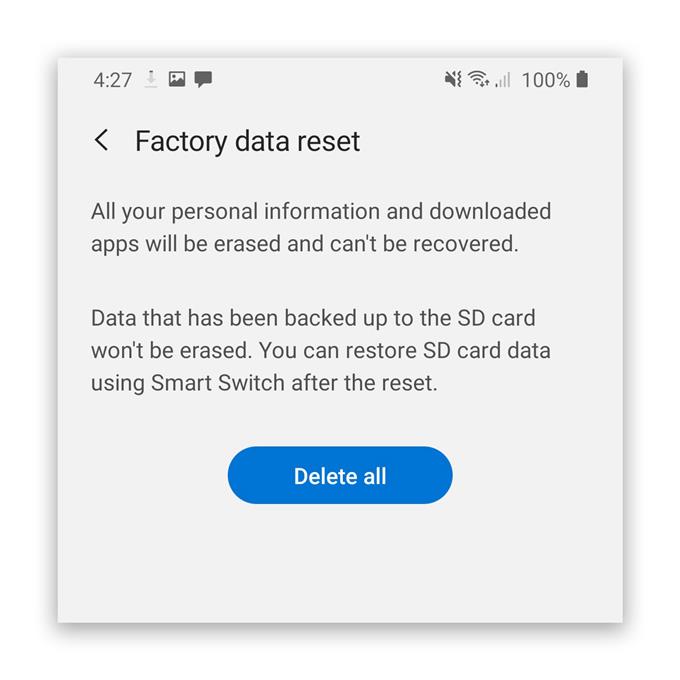Niektóre urządzenia Galaxy A50 przerywają połączenie Wi-Fi krótko po aktualizacji Androida 10, chociaż niektórzy właściciele zgłaszali, że połączenie nadal działa dobrze, zanim wystąpi problem. Upuszczenia pojawiają się podobno kilka razy dziennie, co najwyraźniej jest bardzo denerwujące, ponieważ wpływa na sposób korzystania z telefonu przez właścicieli.
Ale z naszego doświadczenia wynika, że taki problem nie jest tak poważny. W rzeczywistości zawsze istnieje możliwość, że problem nie dotyczy telefonu, ale sieci lub routera. Dlatego w tym poście postaramy się przeanalizować te możliwości i wykluczyć je jeden po drugim, dopóki nie będziemy mogli ustalić, na czym polega problem z telefonem.
Galaxy A50 utrzymuje zrywanie połączenia Wi-Fi po Androidzie 10
Potrzebny czas: 15 minut
Może być konieczne wykonanie tylko jednej lub kilku procedur, aby telefon przestał przerywać połączenie Wi-Fi. Oto, co musisz zrobić:
- Uruchom ponownie urządzenie sieciowe i telefon
Rozwiązywanie problemów należy rozpocząć od odświeżenia urządzeń. Jeśli to tylko problem z siecią, ponowne uruchomienie routera może rozwiązać problem. To samo dotyczy drobnego problemu z telefonem.
1. Odłącz router od gniazda ściennego lub odłącz przewód od jednostki głównej, jeśli to możliwe.
2. Pozostaw urządzenie sieciowe bez zasilania, minutę lub dwie.
3. Podczas oczekiwania naciśnij i przytrzymaj przycisk zmniejszania głośności oraz klawisz zasilania przez 10 sekund. Wymusi to ponowne uruchomienie telefonu.
4. Gdy pojawi się logo, zwolnij oba klucze i poczekaj, aż urządzenie zakończy ponowne uruchamianie.
5. Poczekaj, aż urządzenia staną się aktywne, a następnie spróbuj ponownie połączyć się z siecią.Jeśli twój Galaxy A50 nadal zrywa połączenie, spróbuj sprawdzić, czy inne urządzenia mogą połączyć się z siecią bez żadnego problemu. Wyklucza to możliwość wystąpienia problemu z siecią lub routerem, zwłaszcza jeśli inne urządzenia uzyskują stabilne połączenie z siecią oprócz A50.

- Zresetuj ustawienia sieciowe telefonu
Następną rzeczą, którą musisz tutaj zrobić, jest rozwiązywanie problemów z samym telefonem, zwłaszcza jeśli inne urządzenia mogą połączyć się z tą samą siecią bez przerywania połączenia. Musisz zresetować ustawienia sieciowe. Spowoduje to przywrócenie wszystkich usług sieciowych do ich wartości domyślnych i konfiguracji. Oto jak to się robi:
1. Przesuń palcem od góry ekranu w dół, a następnie stuknij ikonę Ustawienia.
2. Znajdź i stuknij Zarządzanie ogólne.
3. Dotknij Resetuj.
4. Stuknij Resetuj ustawienia sieci.
5. Naciśnij przycisk Resetuj ustawienia.
6. Jeśli pojawi się monit, wprowadź swój kod PIN, hasło lub wzór.
7. Na koniec dotknij Resetuj.Po zresetowaniu ustawień sieciowych spróbuj ponownie połączyć się z siecią i sprawdź, czy problem został rozwiązany. Jeśli nie, przejdź do następnego rozwiązania.

- Zresetuj telefon do ustawień fabrycznych
Jeśli pierwsze dwa rozwiązania nie rozwiązały problemu, a telefon nadal nie łączy się z siecią Wi-Fi, musisz zresetować urządzenie.
Przywrócenie ustawień fabrycznych spowoduje usunięcie wszystkich twoich osobistych plików i danych, więc upewnij się, że utworzyłeś kopię zapasową rzeczy, których nie chcesz stracić. A kiedy będziesz gotowy, wykonaj poniższe czynności, aby zresetować telefon.
Ponadto po zresetowaniu upewnij się, że telefon jest skonfigurowany jako nowe urządzenie. Resetowanie zawsze rozwiąże takie problemy, o ile problem dotyczy telefonu. Jeśli jednak problem dotyczy sieci, skontaktuj się z usługodawcą.

Przybory
- Android 10
Materiały
- Galaxy A50
W ten sposób zresetujesz Galaxy A50, aby uzyskać optymalną skuteczność:
- Najpierw wyłącz telefon.
- Naciśnij jednocześnie przycisk zwiększania głośności i klawisz zasilania i zwolnij je, gdy pojawi się logo Galaxy A20.
- Gdy zobaczysz czarny ekran z żółtymi i niebieskimi tekstami, z powodzeniem uruchomiłeś telefon w trybie odzyskiwania.
- Teraz, używając klawisza zmniejszania głośności, zaznacz opcję „Wyczyść dane lub przywróć ustawienia fabryczne”, a następnie naciśnij klawisz zasilania, aby go wybrać.
- Podświetl „Tak”, a następnie naciśnij klawisz wyłącznika.
- Po zakończeniu opcja „Uruchom ponownie system teraz” jest już podświetlona. Wystarczy nacisnąć klawisz zasilania, aby go wybrać i ponownie uruchomić urządzenie.
- Poczekaj, aż telefon się zrestartuje.
Mam nadzieję, że ten prosty przewodnik rozwiązywania problemów był pomocny.
Wesprzyj nas, subskrybując nasz kanał na Youtube. Dziękuje za przeczytanie!
- Galaxy A50 zachowuje zamrożenie po aktualizacji systemu Android 10. Oto poprawka!
- My Galaxy A50 nie włącza się po aktualizacji Androida 10. Oto poprawka!
- Jak wyłączyć Galaxy A50 z niereagującym ekranem dotykowym